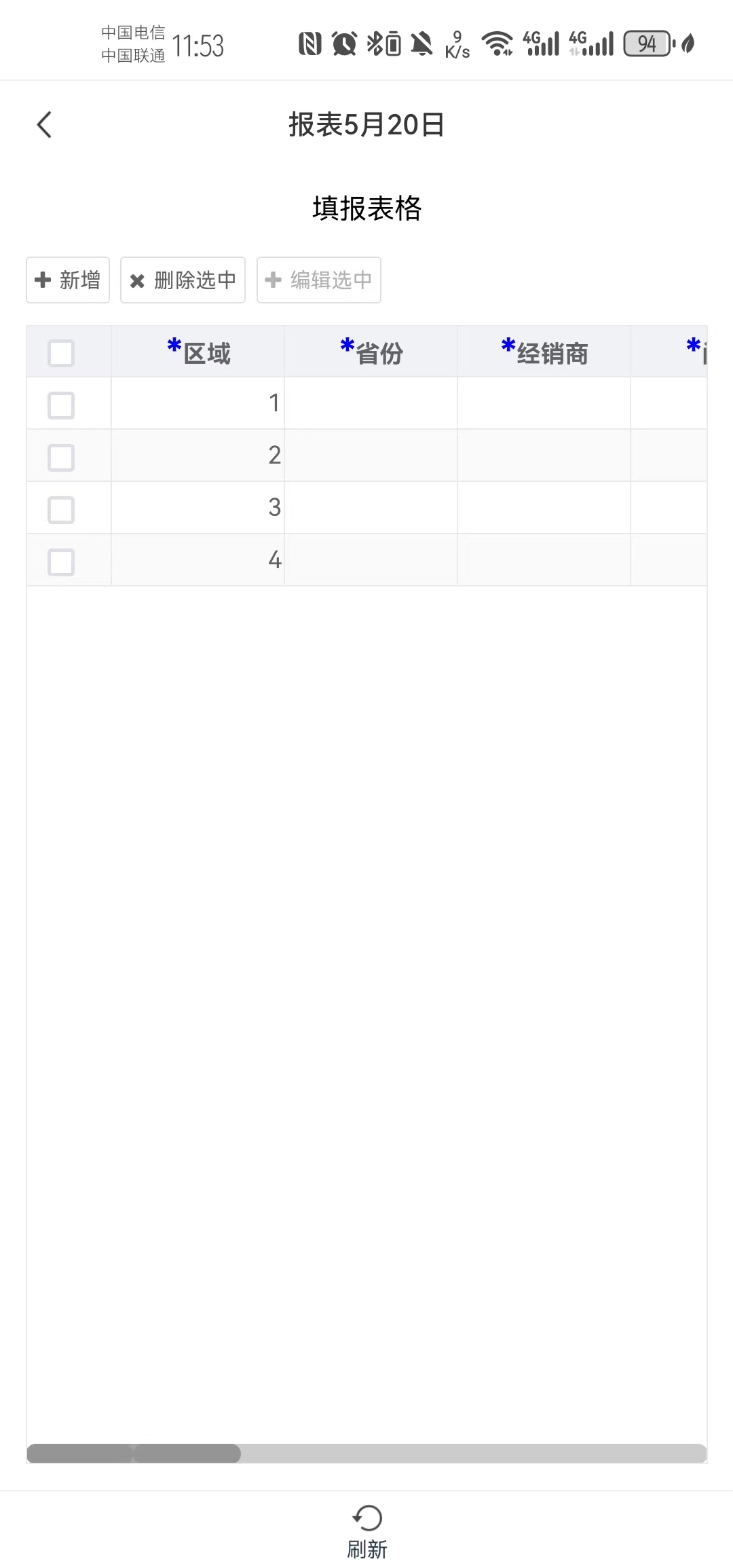数据门户
一、模块概述
1. 概述
在FastBI中,数据门户是一个关键的模块,它允许用户创建目录来组织和管理数据表。以下是关于如何在FastBI的数据门户中操作的详细说明:
- 创建目录 :首先,用户可以在数据门户中创建一个新的目录。这通过点击“新建目录”按钮并输入目录名称来完成。创建后,目录会出现在数据门户的管理目录列表中。
- 上传数据表 :若目录创建成功,用户可以在该目录中上传数据表。可以通过点击目录,然后选择上传报表。
- 查看数据门户 :在数据门户的主界面,用户可以看到所有已创建的目录以及它们包含的数据表。用户可以通过点击目录来展开或收起其内容,并可以进一步查看每个数据表的详细信息。
- 管理数据表 :除了上传,用户还可以对目录中的数据表进行管理操作,用户可以将数据表删除等操作。
2. 产品入口
点击【系统管理】-【数据门户】即可进入数据门户。

二、模块使用
在数据门户中包含【报表目录】、【默认报表设置】、【报表分享管理】三部分。
1. 报表目录管理
1.1. 删除子级目录
点击【管理目录】右侧的【删除子级目录】。
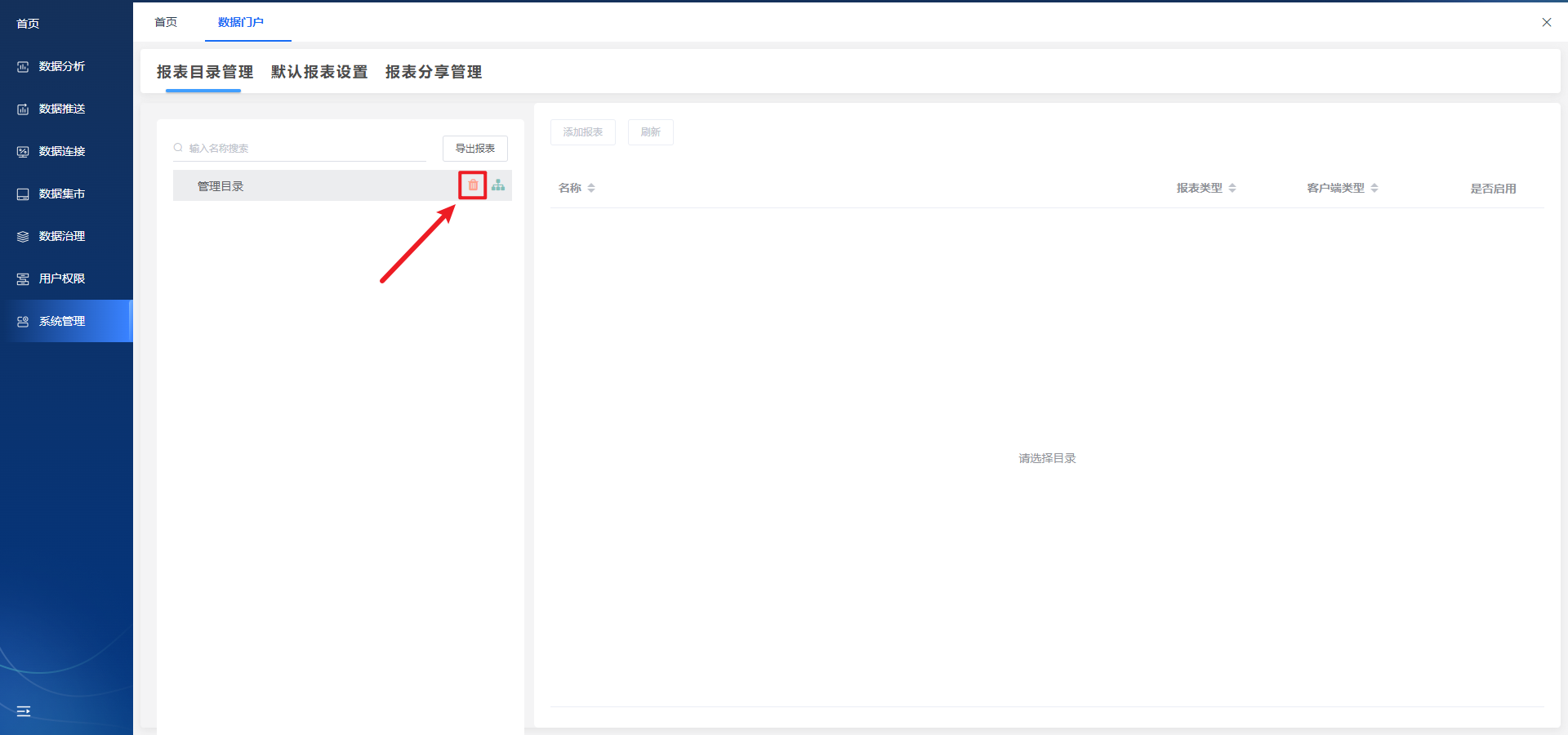
在【报表目录】中点击【确定】按钮即可。
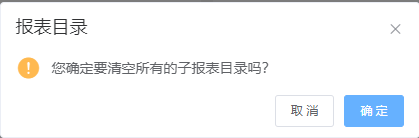
1.2. 添加子集目录
点击【管理目录】右侧的【添加子集目录】。
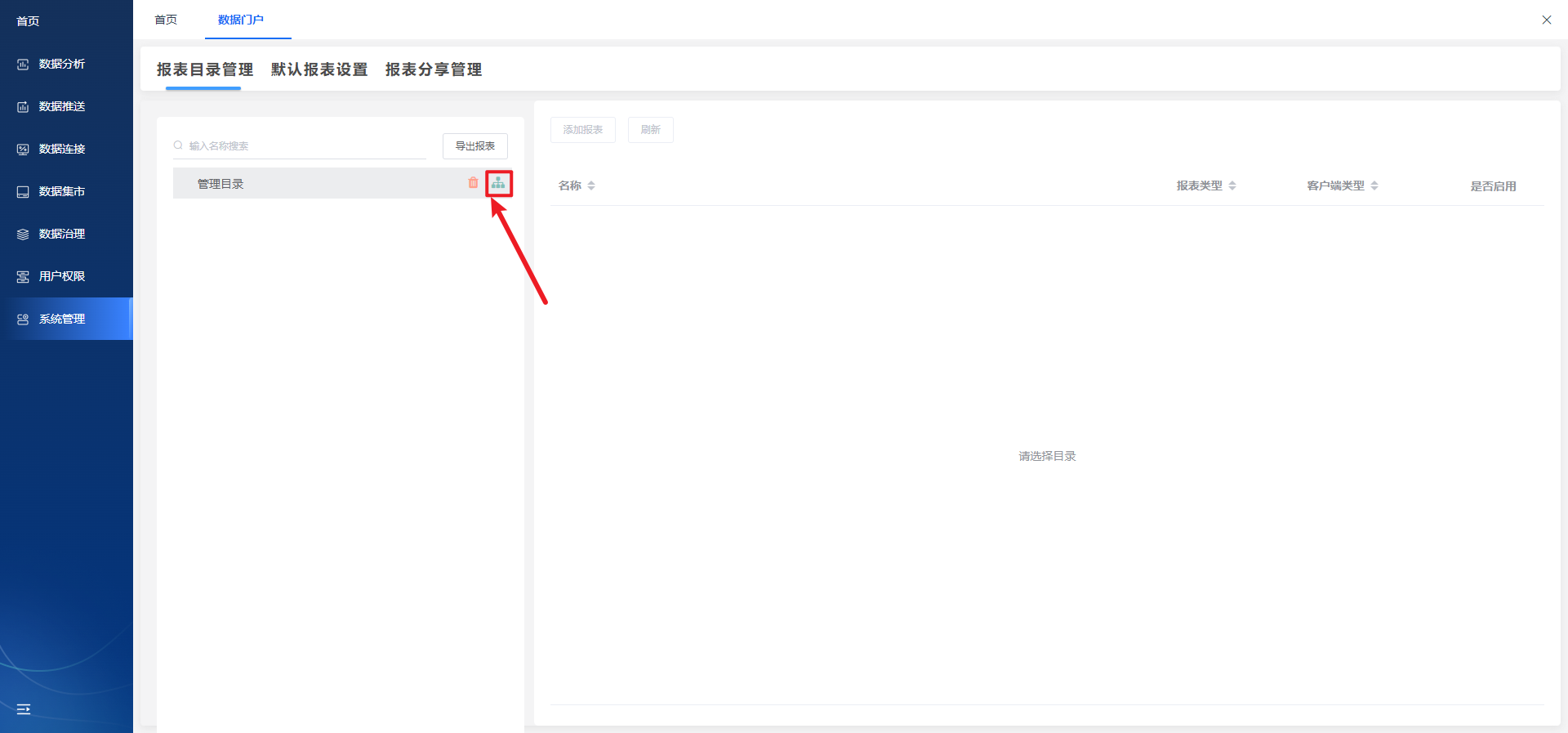
在【添加报表目录】中设置【目录名称】、【门户显示名称】、【显示图标】、【图标颜色】、【默认样式】、【是否可见】,完成设置后点击【确定】即可。
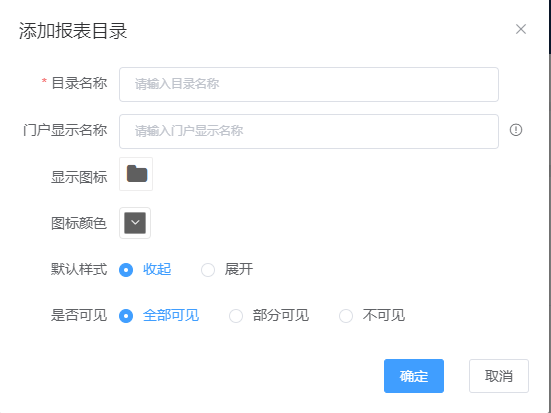
点击【查看数据门户】可以在右侧的目录导航中查看新建的目录。
1.3. 添加同级目录
点击【目录1】右侧的【添加同级部门】。
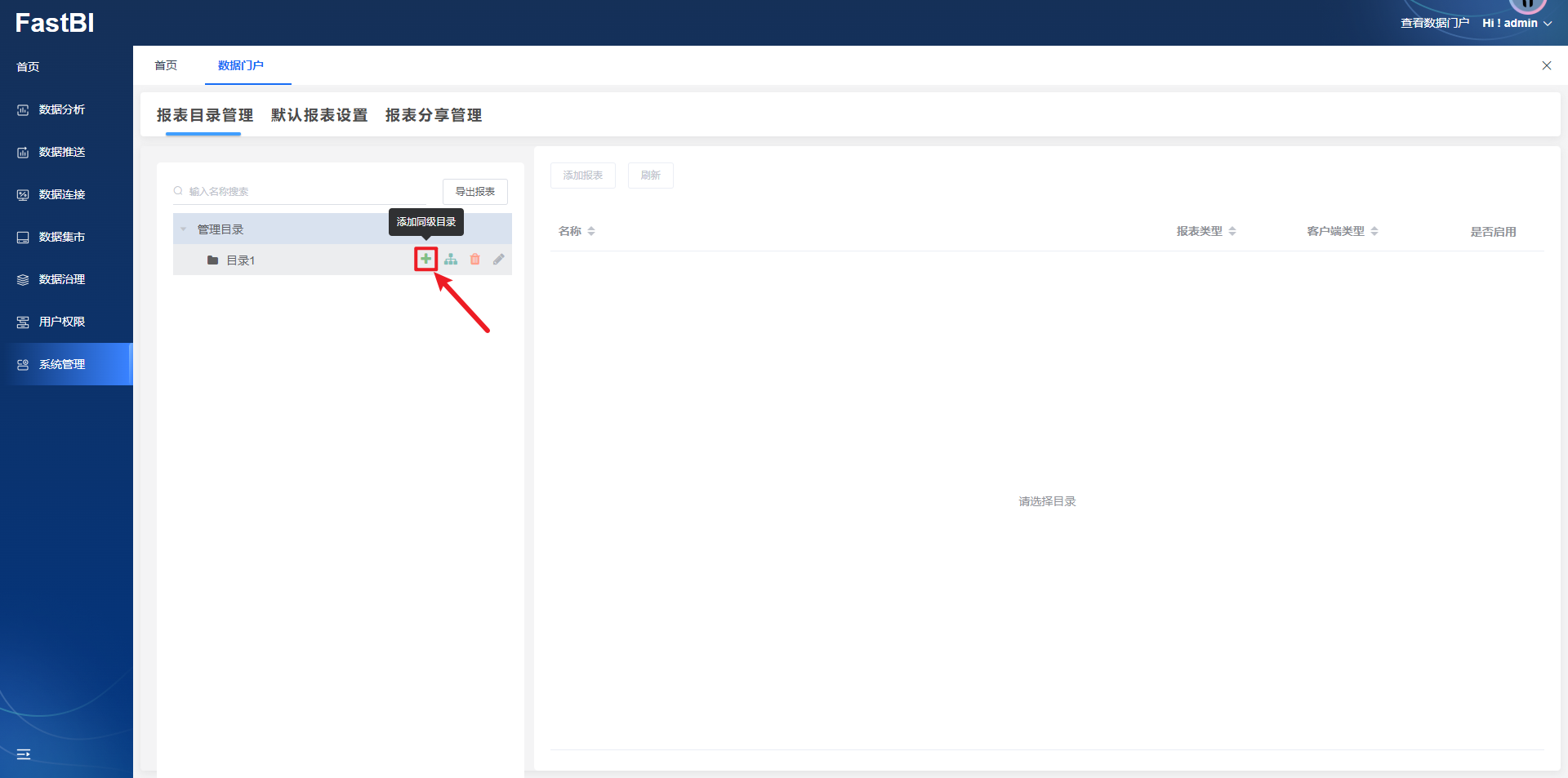
在【添加报表目录】中设置【目录名称】、【门户显示名称】、【显示图标】、【图标颜色】、【默认样式】、【是否可见】,完成设置后点击【确定】即可。
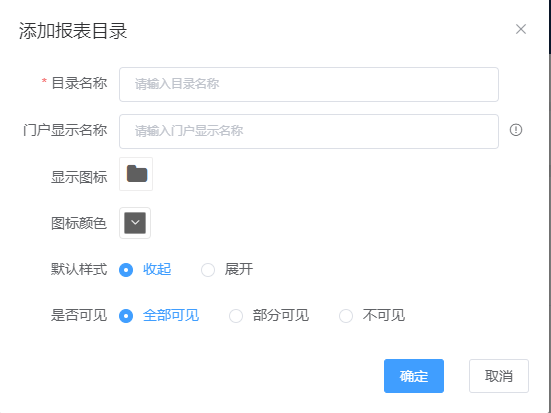
1.4. 添加子集目录
点击【目录1】右侧的【添加子集目录】。
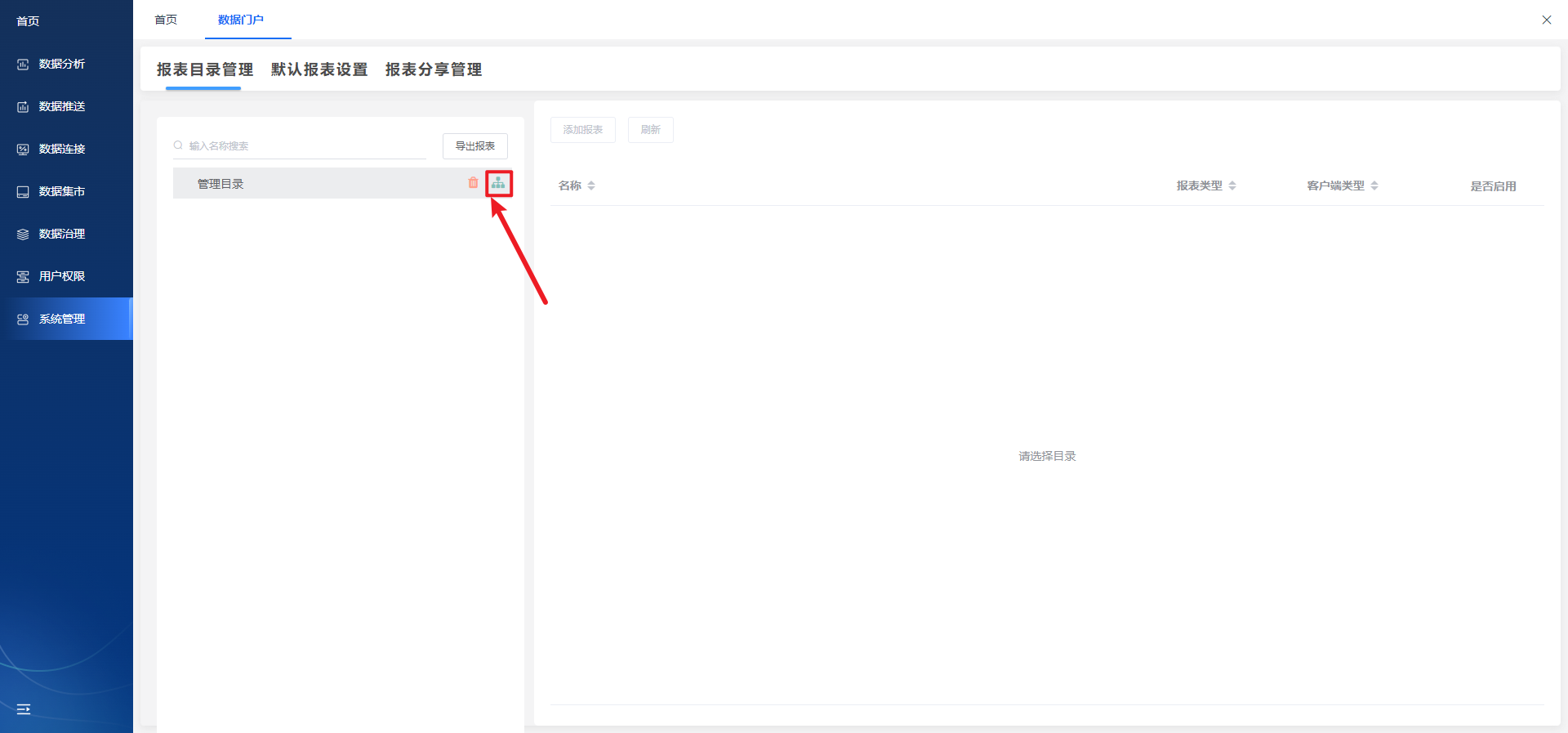
在【添加报表目录】中设置【目录名称】、【门户显示名称】、【显示图标】、【图标颜色】、【默认样式】、【是否可见】,完成设置后点击【确定】即可。
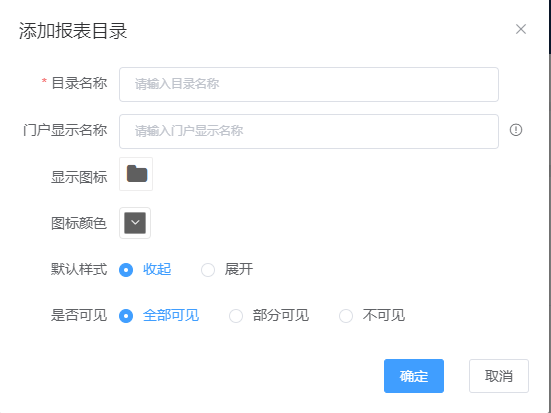
1.5. 删除当前目录
点击【目录1】右侧的【删除当前目录】。
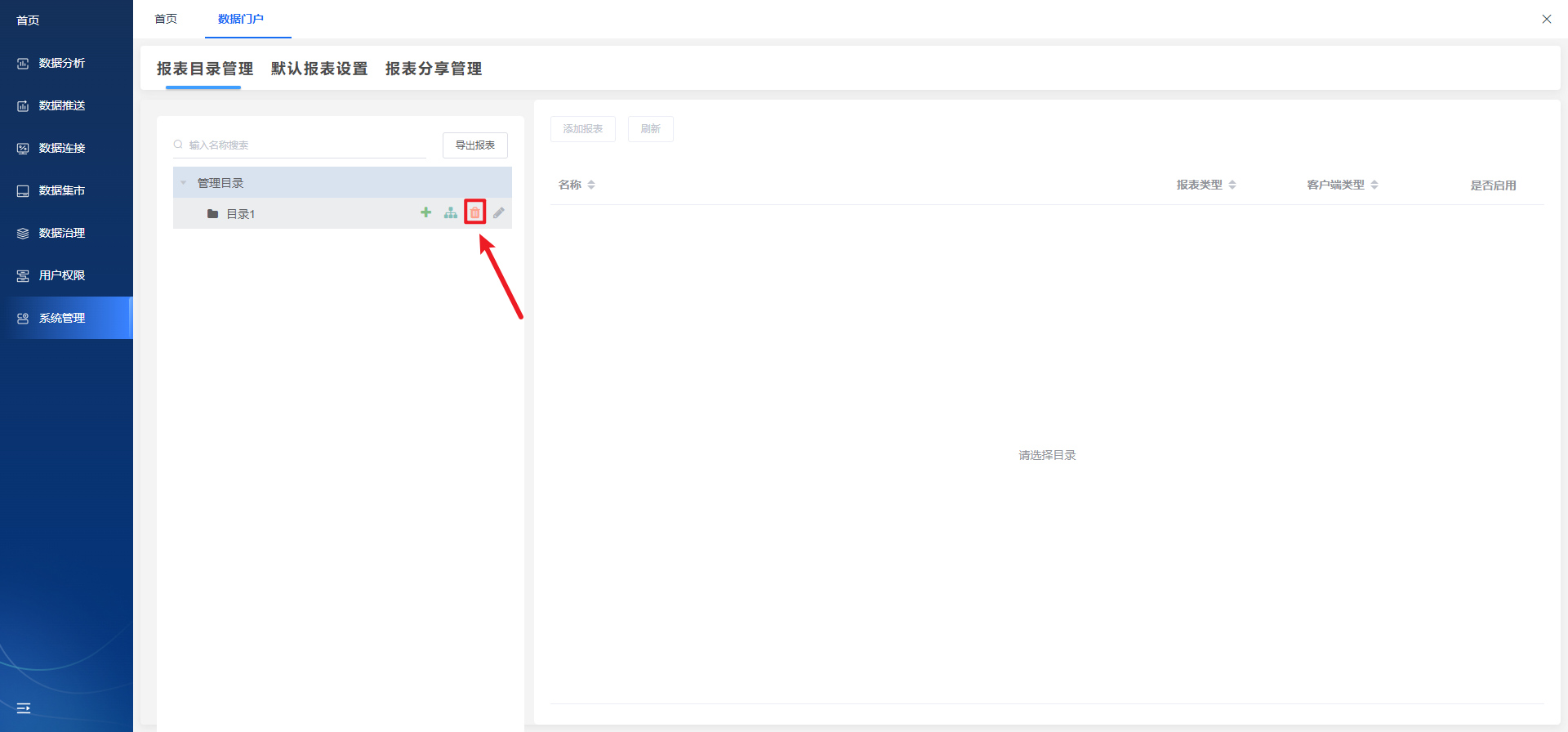
在【注意】中点击【确定】按钮即可。
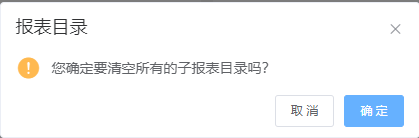
1.6 导出报表
点击【导出报表】按钮。
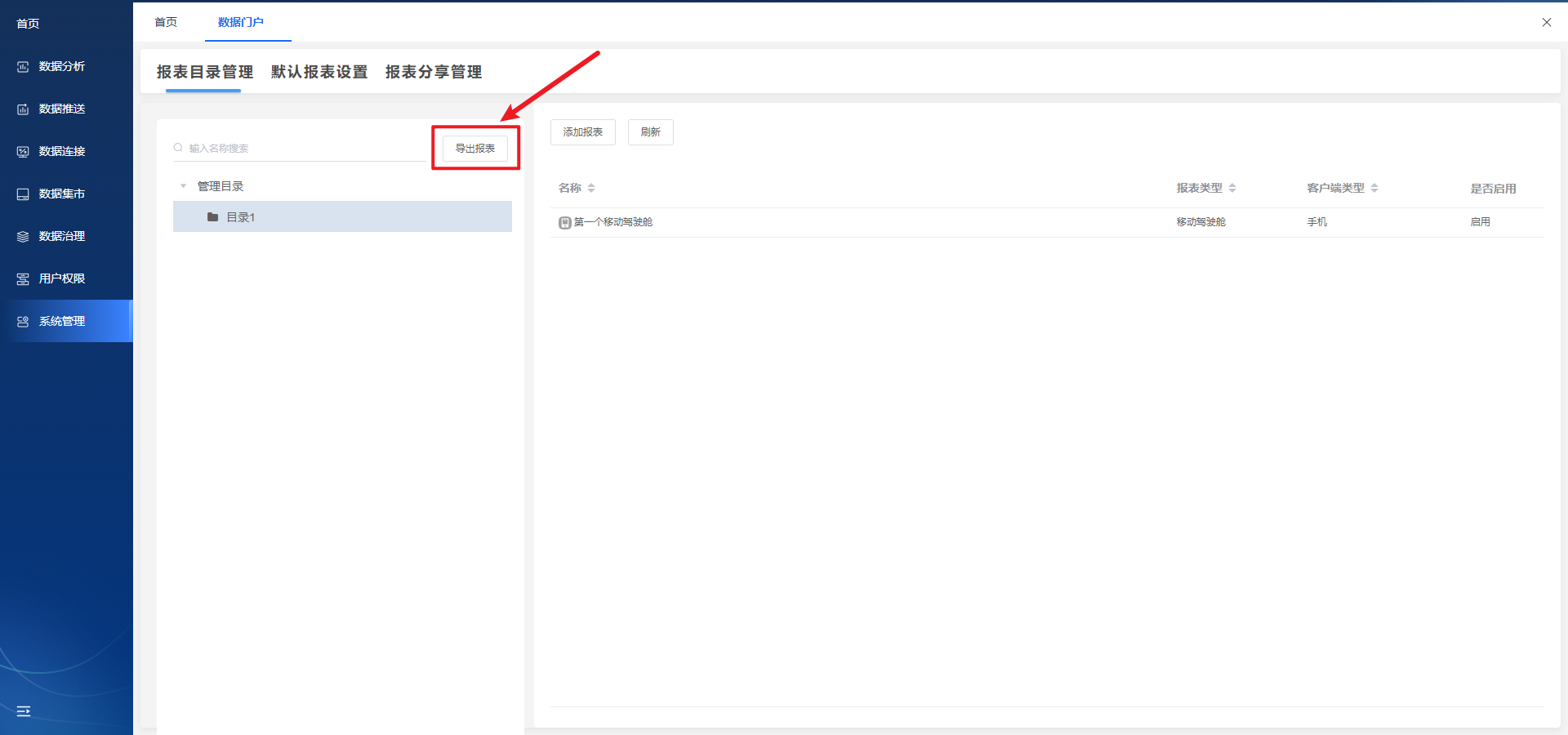
在【导出设置】中选择导出的内容点击【确定】。
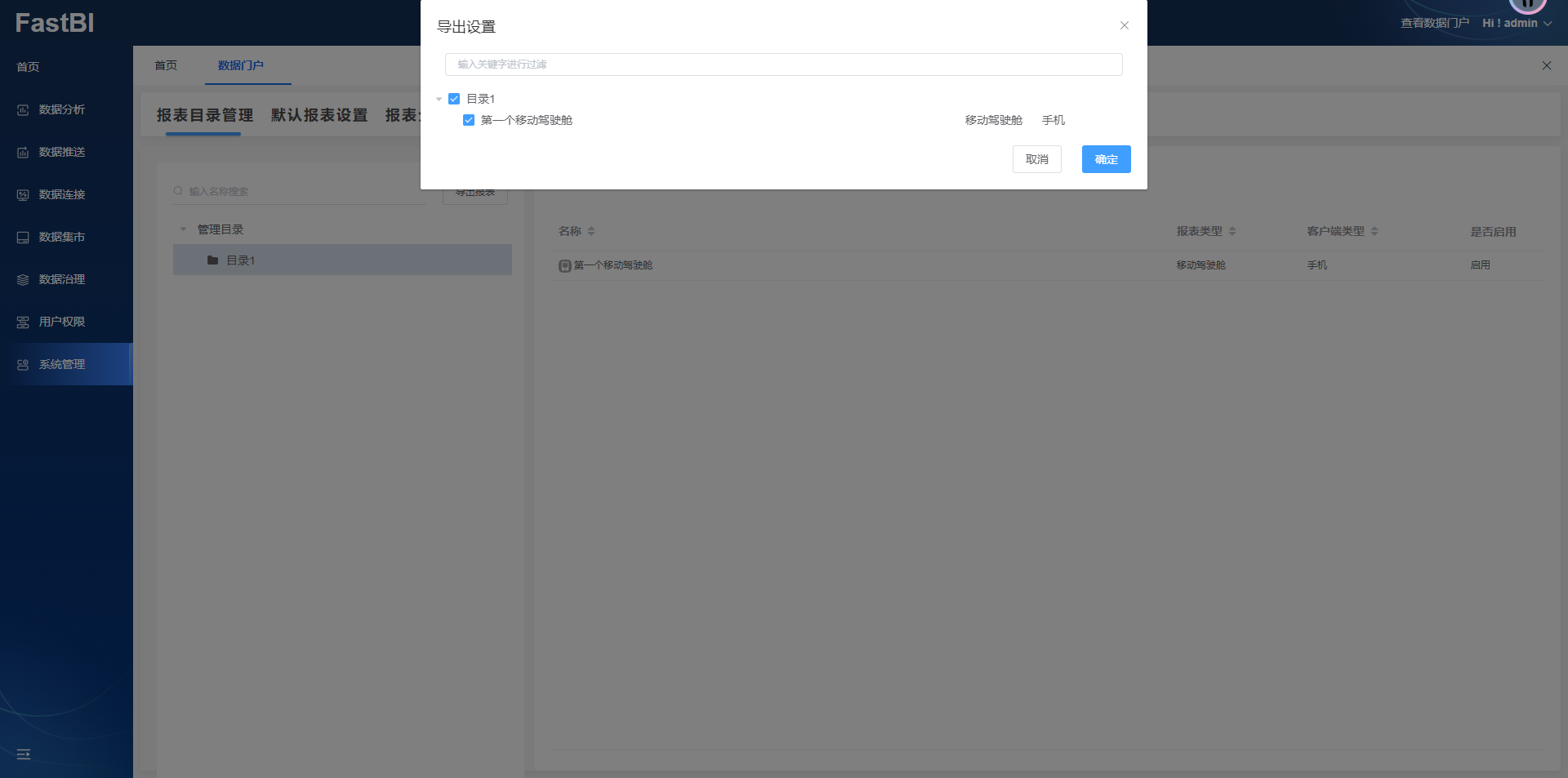
在【报表导出】点击【确定】即可
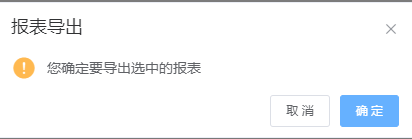
1.7 添加报表
选择一个目录,点击【添加报表】。
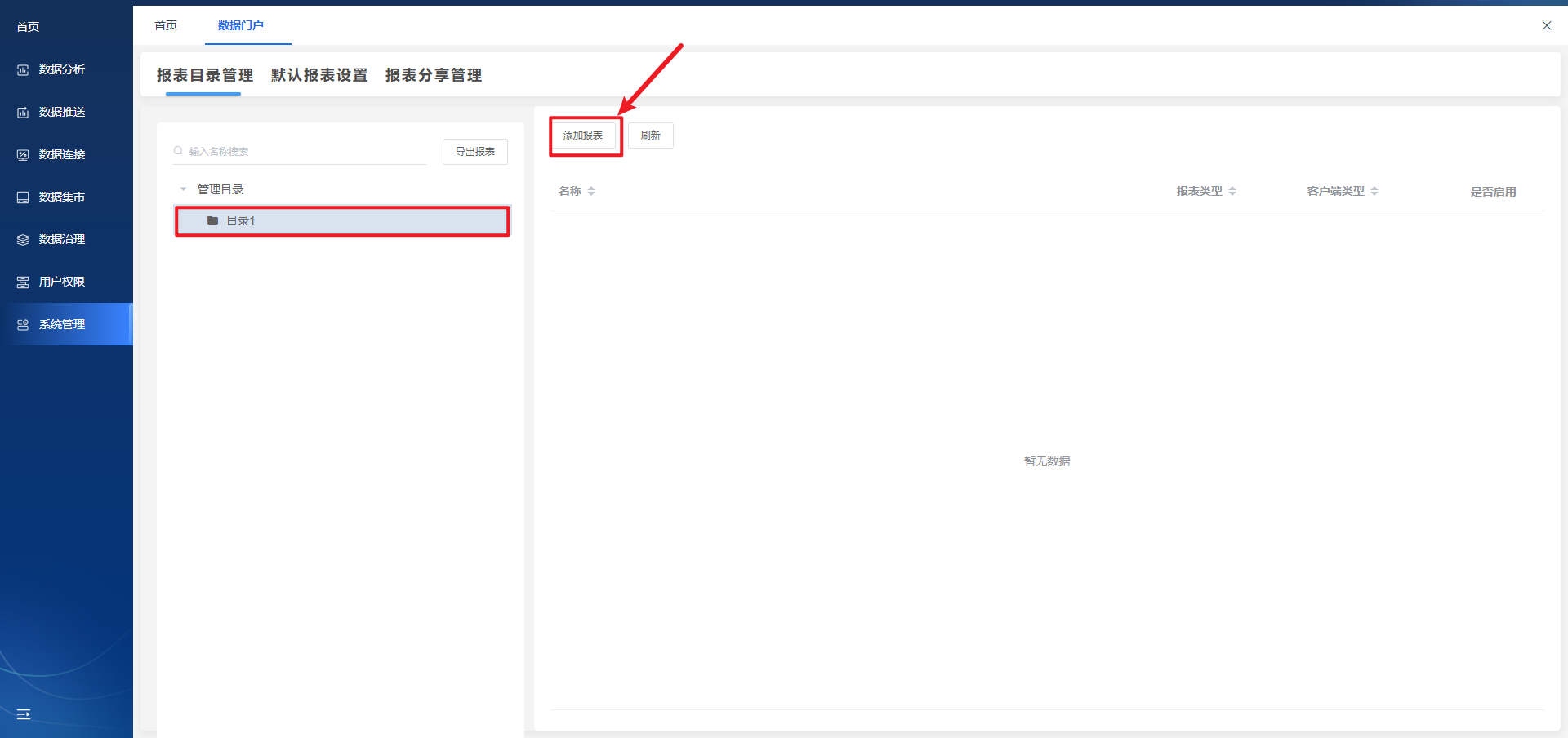
在【添加报表】中选择要添加的报表点击【保存】按钮。
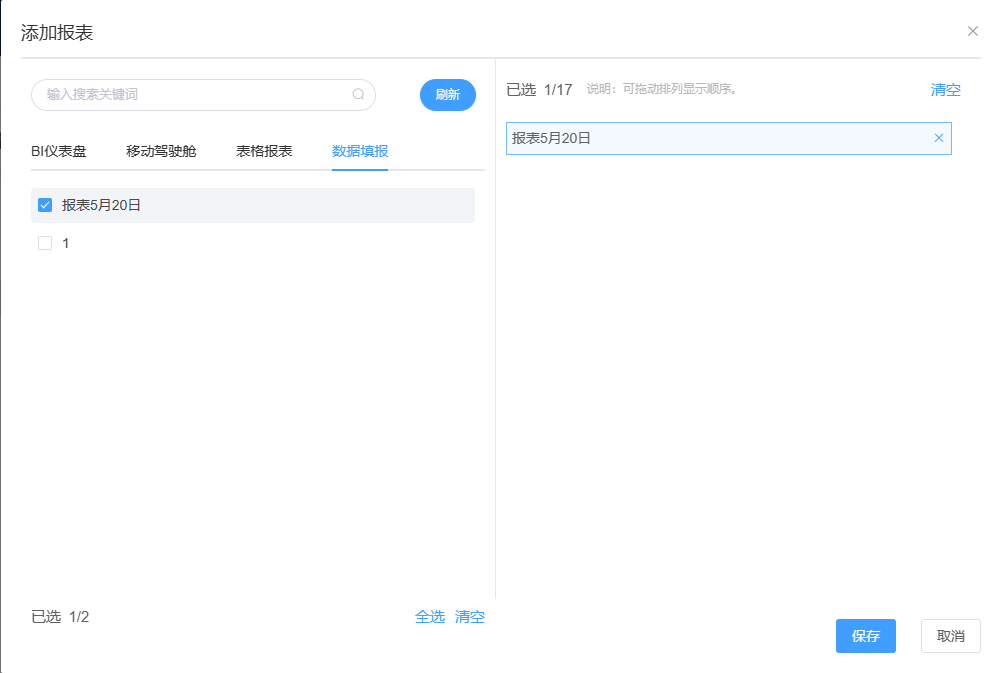
添加完成的报表可以在数据门户中查看
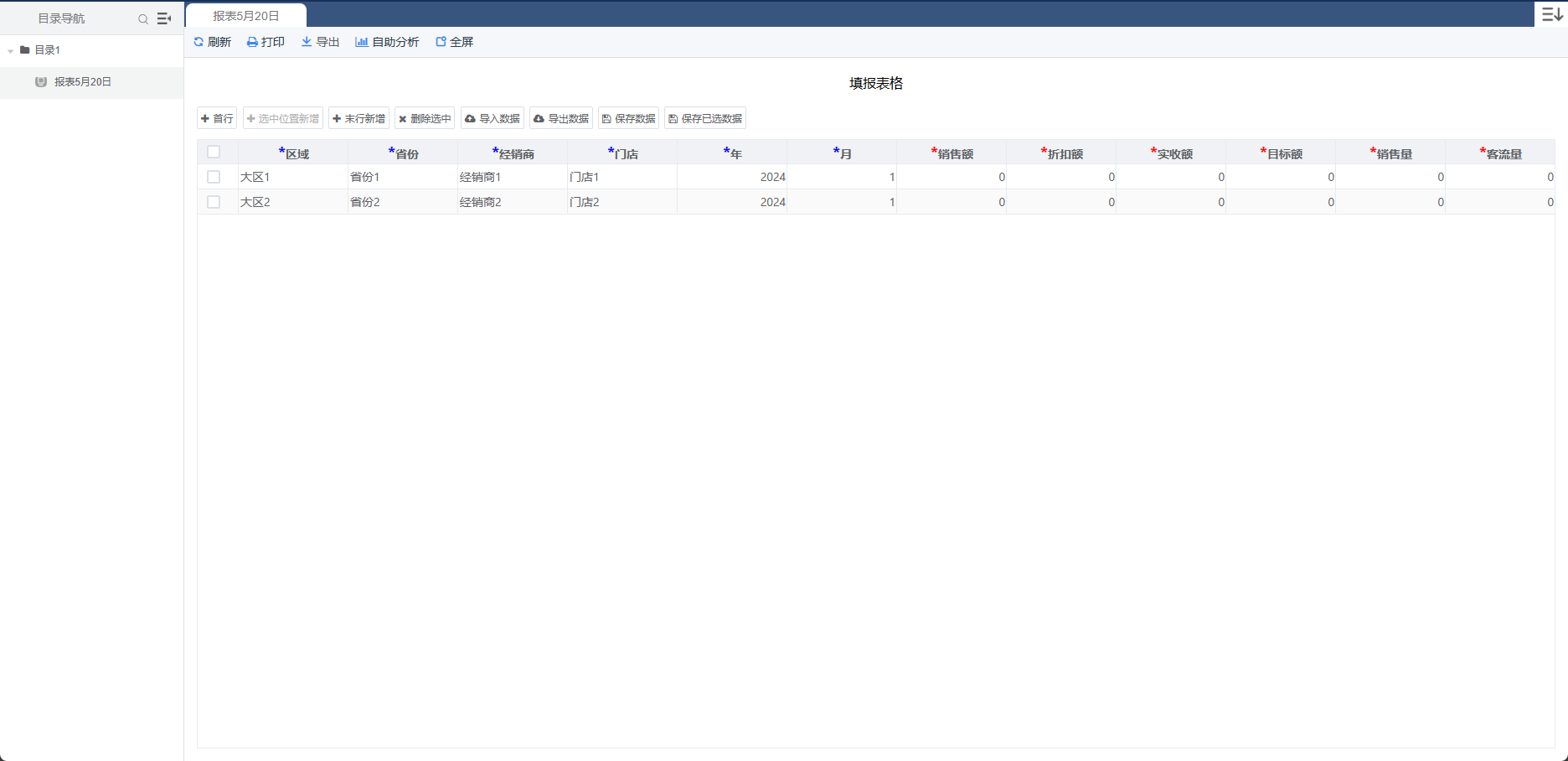
当报表添加到目录中时点击【查看数据门户】在目录中可以查看当前目录中设置的报表。
2. 默认报表设置
在【默认报表设置】中可以设置【登录自动打开报表】
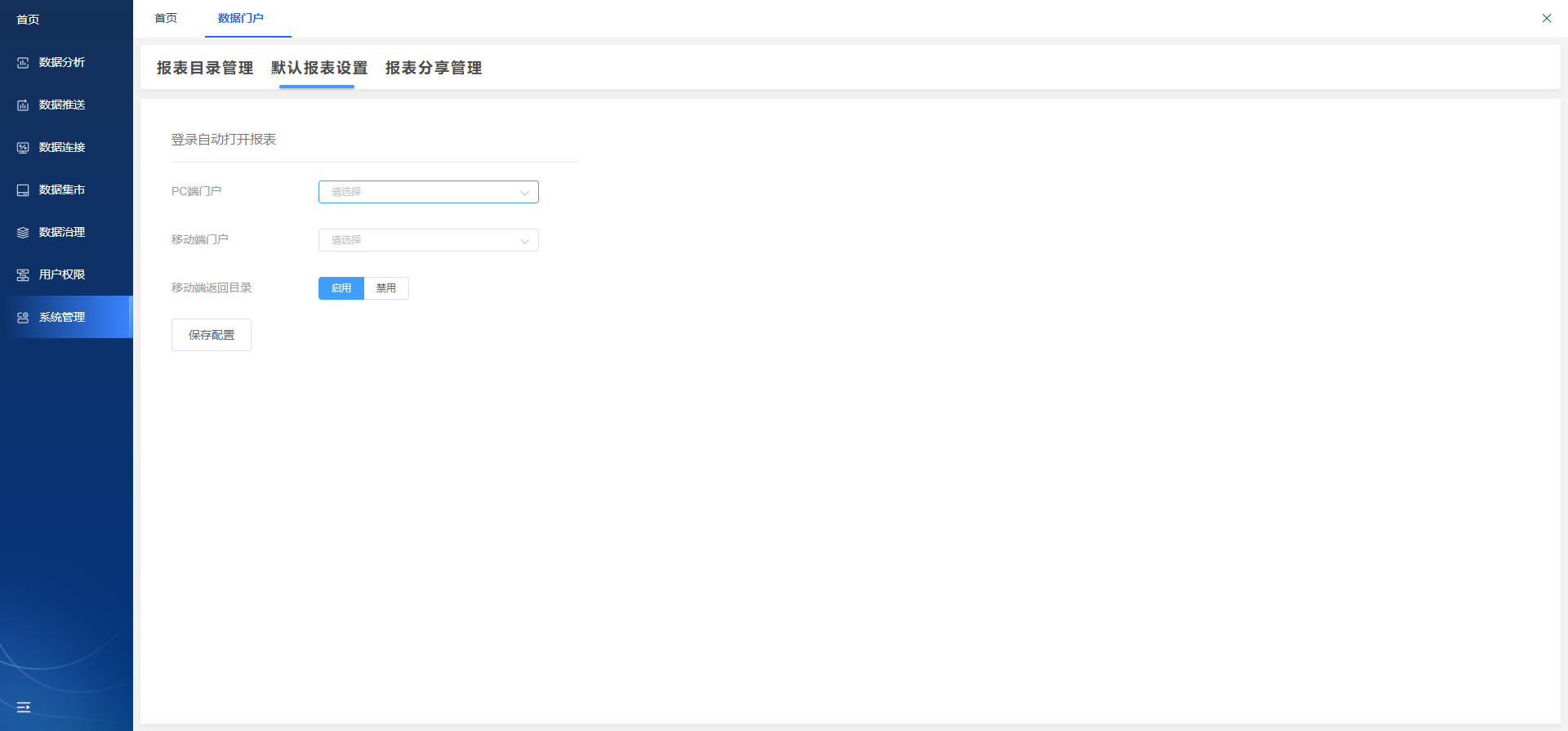
- pc端门户:选择需要的pc端门户
- 移动端门户:选择需要的移动端门户
- 移动端返回目录:选择是否启用【移动端返回目录】
设置好上述参数点击【保存配置】当用户登录到pc或者移动端时会打开设置的报表。
3. 报表分享管理
3.1批量删除
选择要批量删除的报表,点击【批量删除】。

在【删除】中点击【确定】即可。

3.2 复制链接
选择需要复制链接的共享文件,点击【复制链接】按钮即可复制该共享的链接。

3.3 删除共享
选择需要删除共享的共享文件,点击【删除共享】按钮即可删除该共享文件。

在【删除】中点击【确定】即可。

三、客户端查看数据门户
首先确保您已下载客户端,若未下载可到官网下载app,下载地址:https://tizdata.com/bidownload/
扫码进入下载链接,根据引导进入下载页面,下载完成后安装软件,然后打开软件进入登录页面。
1.1. 服务器地址
打开fastbi,在地址框中将本机地址修改为IP地址,若您不知道如何获取本机IP地址可以进行如下操作
1.1.1 获取本机IP地址
点击win+r键,输入cmd,点击回车
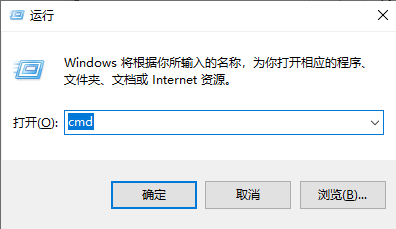
进入命令提示符页面,输入ipconfig,点击回车查询本机IP地址信息,将ipv4地址复制

将获取到的IP地址替换到原来的本机127地址,然后将该地址复制。

进入app,将复制的地址输入到服务器地址中即可。注意该地址输入截至到9191即可。
1.2. 用户名
输入FastBI的登录名即可
1.3. 密码
输入fastbi的登录密码即可。
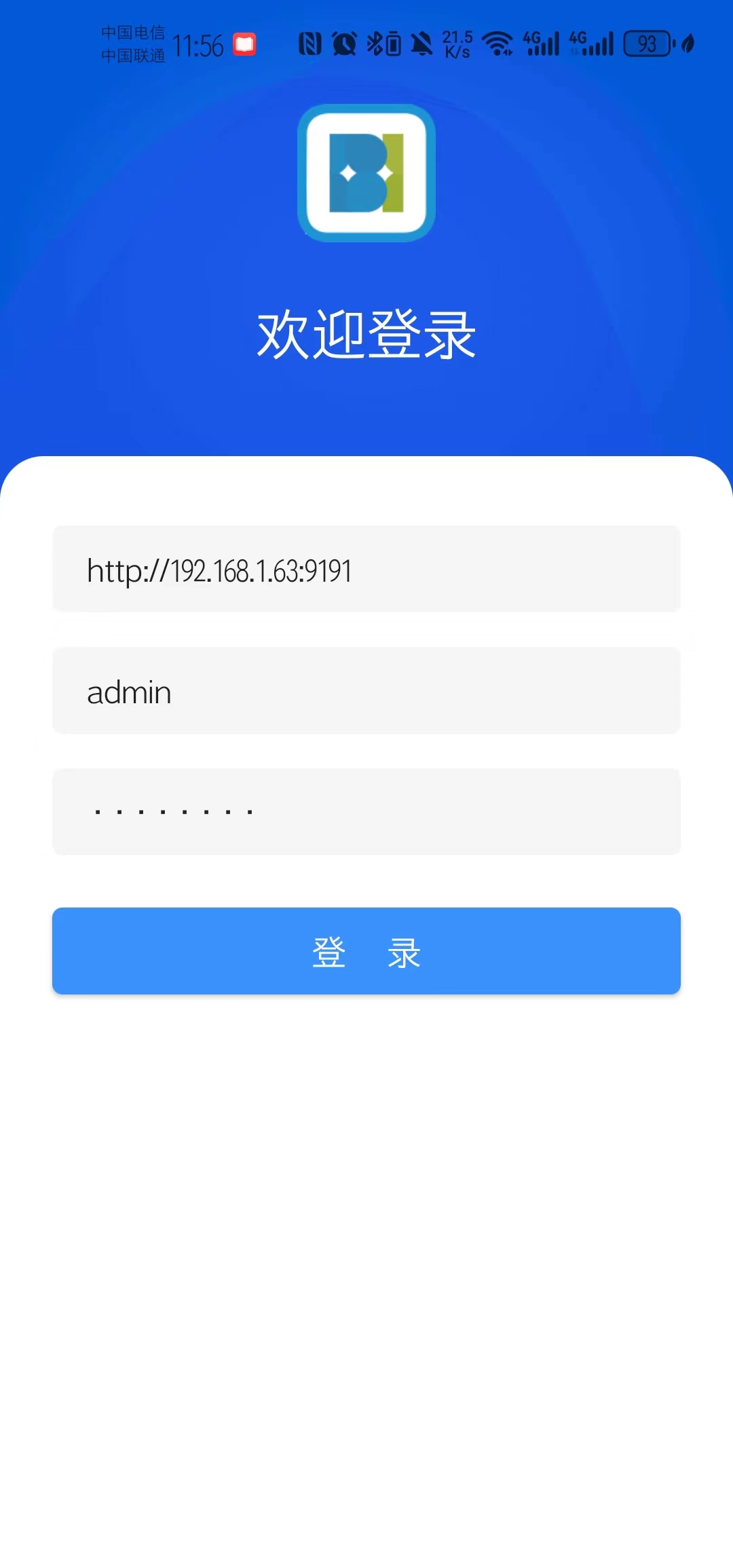
输入完成后点击登录按钮,进入fastbi的目录页面
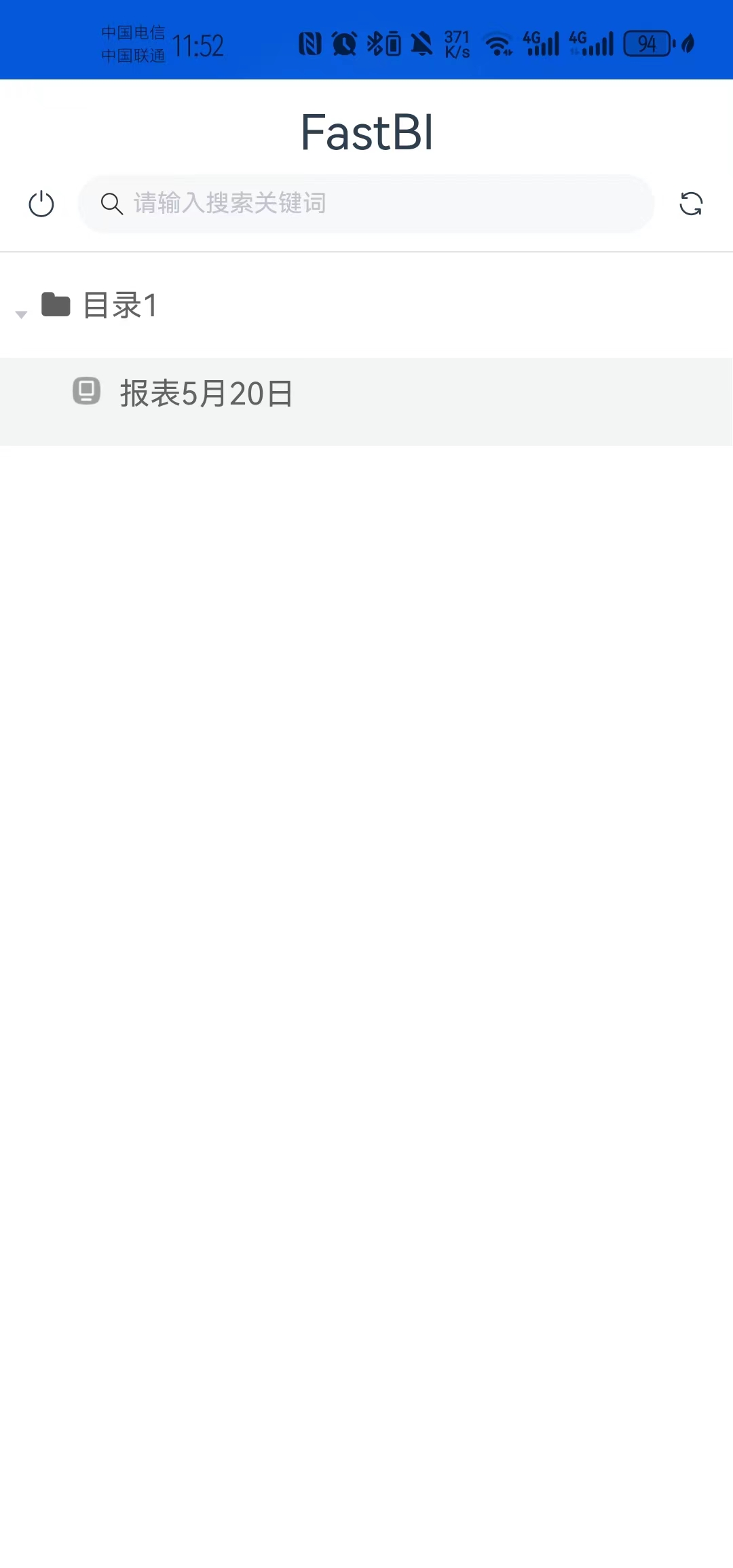
在此页面中可以查看【数�据门户】的目录,查看在目录中的报表,点击该报表可以查看报表。